こんにちは、アキゾラです。
先日Surface Pro Xを手に入れまして、ウキウキで使っています。
タブレットPC、2 in 1とか言われたりするSurface Pro X、なんやかんやでSurface好きなアキゾラがどんなもんかをレビューしてみます。
- Surface Pro X買おうか迷っている
- Surface Pro Xってどんな人に向く?どんな人に向かない?
- 他のSurfaceシリーズとどう違うの?
この辺りを知りたい人に、どうぞ!

アキゾラのSurface歴は、初代Surfaceである、RT(これはもう持ってない)、そしてSurface Book(現在も使用中)です。
なので、この辺との比較というところも少し盛り込めたらと思います。
Surface Pro Xとはどんなものか?
基礎的な情報
Surface Pro Xは、色々出ているSurfaceシリーズの中でも、タブレットPCに当たるものです。
基本はタブレットです。
別売り(←ここ何気に重要)で、専用のキーボードとタッチペンを使うことができます。
別売りとはいえ専用キーボートを使わずに純粋にタブレットとしてのみ使う人がどのくらいいるのか?というところは個人的には疑問です。
ほとんどの人がLaptop、ノートパソコンのようにキーボードをつけて使うんじゃないのかなぁと思います。
もちろん、タブレットとしても使う、というのは大いにありますよね。
というかそれができるのがいいんですよね。
製品スペック
スペックはざっくり公式サイトから以下です。
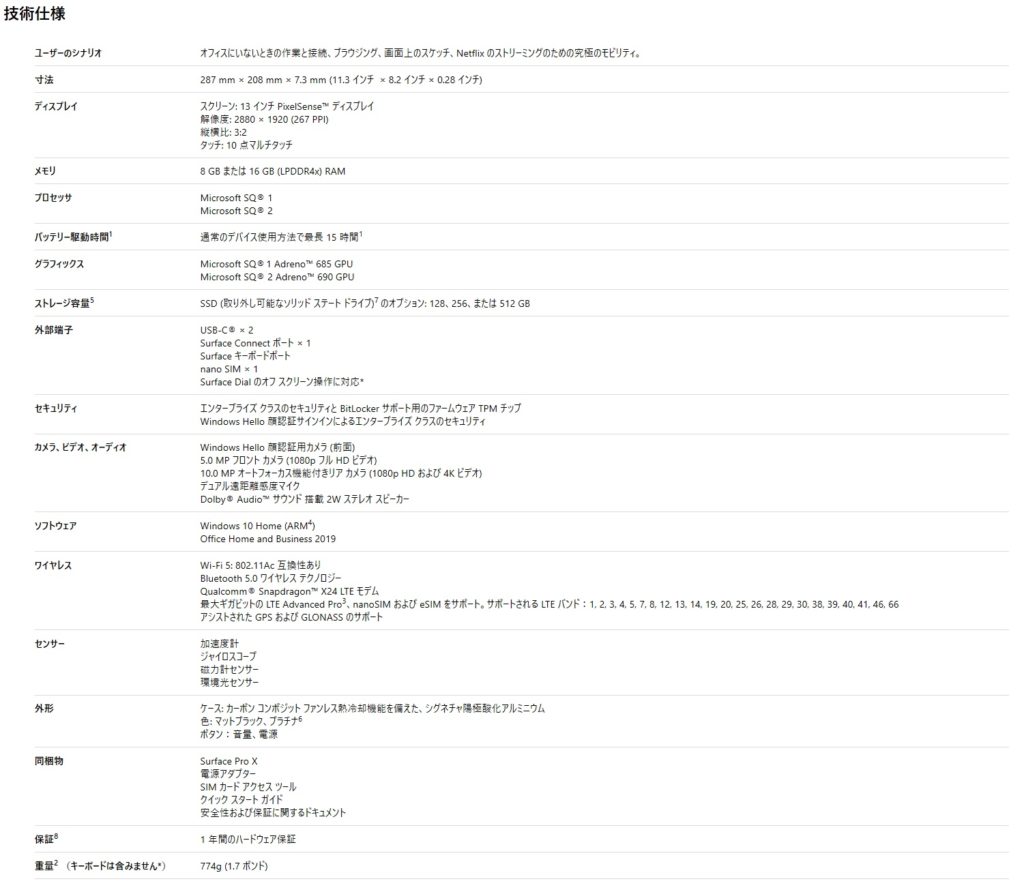
プロセッサについてはMicrosoft SQ1とMircosoft SQ2があるんですね。
Microsoft SQ2の方は、新しいSurface Pro Xに積まれているようで、こっちの方が上位になるようです。
アキゾラが所有するSurface Pro Xのスペック
プロセッサであったり、メモリであったり、ストレージ容量であったり、モデルによる違いが若干あるので、アキゾラが持っているSurface Pro Xのスペックを記載しておきます。
このモデルのレビューであるという参考にしてください。
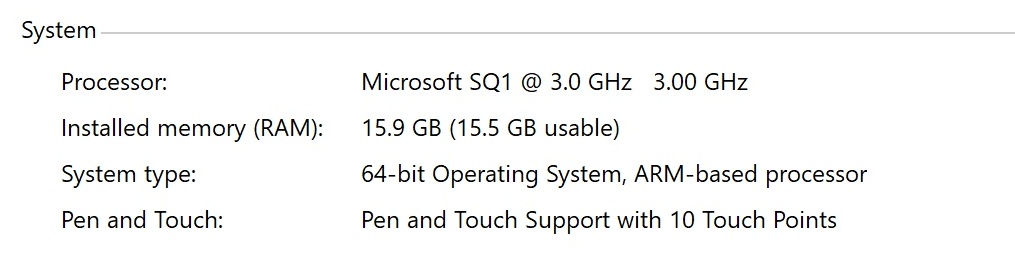
CPUはMicrosoft SQ1、メモリは16GBのもの、上に載ってないけどストレージはSSD256GBのものになります。
ちなみに、US版でOSはWindows 10 Proです。(通常一般版OSはWindows 10 Homeです)
Surface Pro Xは「Armベース(ARM64)」であることに注意する
ブラウザでネットサーフィンするとか、YouTube見るとか、メールするとか、はたまたアキゾラのようにWordPressでブログ書くとか、こういった普通の使い方をする分には、特に気にする必要はないと思っていますが、Surface Pro XはArmアーキテクチャのWindowsです。
とてもざっくりいうと、64bit版(x64)のWindowsアプリケーションは基本的に動作しません。
ですので、自分は64bit版(x64)版のアプリケーションを使うのだという人は、少し注意が必要です。

これ、結構重要なところだったりするんだけど、Microsoftの公式販売サイトをさらっと見てるだけだったり、ネットで購入とかになるとあんまりしっかりアナウンスされていないところも多いと感じており、全然知らないで買ってしまって、後悔されている方もいるようです。
この辺は後述します。
Surface Pro Xを使ってみての感想
大きさについて
スクリーンは13インチで、スクリーンの大きさとしてはまぁよくあるノートパソコンの大きさだと思います。
タブレットとしては少し大きめ、やはりノートパソコンとして使うユースケースによってるんじゃないかなぁと思います。
タブレットとして少し大きめといったのは、iPadが10インチくらいらしいので。
そして薄さ公式で7.3mmということで、1cmないんですね。
まぁこれが驚くほどの薄さなのかというと、iPadとさほど変わらないのかなと思います。(いい比較対象が何なのかわからないけど、とりあえずiPadと比較してますw)
ちなみに、手元にあるSurface Bookと比較しても、だいたいスクリーンの大きさ、薄さ共に同じくらい。
Surface Bookも13インチだったと思うんですけど、微妙に大きいですね。
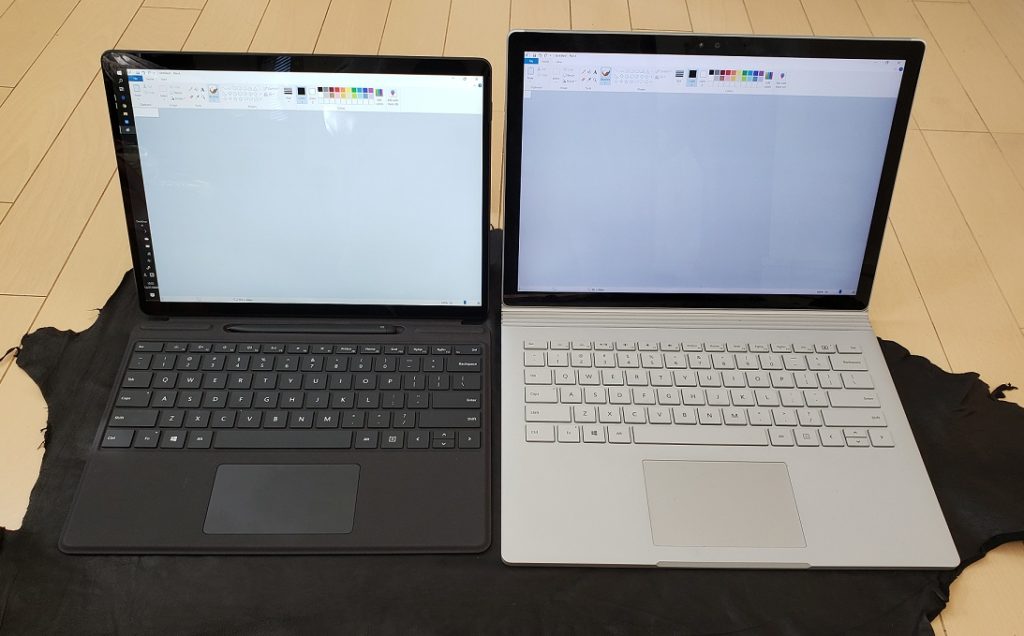

持ち運ぶことがある人には、この大きさと薄さはかなりおすすめですね。
Surface Pro XとSurface Book、畳んだ状態ではこのくらい違います。

重さについて
Surface Pro X単体での重さは、774gです。
べらぼうに軽いわけじゃないですけど、気に掛けるほど重くはないです。
えっとつまりあんまりこの部分に特記すべきことなしってのがアキゾラの感想だったりしますw
ただ、持ち運ぶことを考えると、ノートパソコンとして考えれば、軽いですね。
Surface Bookは基本はキーボードがついたノートパソコン型で、それで約1.5㎏なんです。
Bookも、タブレットのように使うことができ、その場合は726gとSurface Pro Xとほぼ同等ですが。
ただ、Surface Pro Xは専用のキーボードの重さが軽く、公式で335gとのことなので、合計で約1㎏程度ですか。
正直なところ、キーボートつけててもつけてなくてもあんまり重さの変化、アキゾラは分かりませんw
見た目について
アキゾラのはブラックなのですが、これはやはり指紋が目立ちますねーw

キーボードのカバー側はグレーっぽい布っぽいやつです。こっちは指紋は大丈夫だけど、毛並み?で触った感出る感じのやつw

でもこのシンプルな感じ、いいと思います、好きですw
専用のキーボードについて
別売りですが、これつける人が多いと思いますので、ここを早々に書きます。
持ち運びなんかを考慮したときに、このカバータイプの薄いキーボードは荷物にならない上、スクリーンをカバーすることができますので、とてもいいです。
カバーキーボードはスクリーンに磁力?でピタッとくっつきますので、ほんとに一体化します。
はるか昔のRTの時はこうじゃなかった気がするけどどうだったかな(遠い目)
使いやすさはどうかというと。
まず、このカバーキーボードはべったり平らで使うこともできますし、傾斜をつけることもできます。
カバーのタッチペン格納できるところをかくっと山折りにすることができて、傾斜が付きます。


あ、アキゾラのはUSキーボード配列です。日本語配列のキーボートとちょっと違うと思いますのでそこはご注意ください。
そしてアキゾラが一番心配だったのは、このキーボードの使いやすががどうなのか?というところ。
RTのころ、この専用のキーボードが微妙で、入力がいまいちだった記憶があり、見た目同じような形のキーボードなのでここをすごく心配していました。それもあってタブレットPC型のSurface避けてたところがありました。(RTのトラウマw)
結論から言うと、問題なく使えました。
やはり薄いので、いわゆるノートパソコンのような安定感は劣るかなとは思いますが、総合的に考えてそこがネックになることはなく、十分使用できます。
ブログ書いたり(この記事もSurface Pro Xで書いています)、簡単なプログラム組んだりする感じで使用する分には、という意味ですね。
めちゃめちゃキーボード入力をする人とか、ずっしり安定したキーボードを求める人にはちょっと微妙かもしれません。
安定感では、アキゾラが持っているSurface Bookの方がやはり勝ちですね。
ここは慣れの問題か、好みの問題かもしれません。
キータッチ?押し込む感覚は割としっかりしていると思います。
個人的にはSurface Bookの方が軽いような感じがしますね。
また、形状を見てもらえれば分かりますが、Surface Pro Xとキーボードを接続して使用する場合、タブレット本体の後ろ側にキックスタンドがあるので、少しスペース取ります。奥行的に。
これも意外と曲者かなと思ってて、というのもアキゾラは自分のデスクスペースが小さいので、意外とこの分確保するのが問題になったりしますw
あと、こういうの使っている人いるかな、アキゾラ使うんですがw
折り畳み式のノートパソコン用のスタンドですね。

ソファとかベッドでとかノートパソコンがめちゃめちゃ使いやすくなりますよこれw
で、これでSurface Pro Xを使えるかっていうところですが、これ奥行きが心配になりますが、一応使えますw(もちろんスタンドの大きさによる)
アキゾラのはまさに上の画像のもので、テーブル部分の奥行約30㎝、手前にノートパソコンが落ちないようにつっかけ(なんていうのこれ)があるので、実質30㎝よりも小さくなっていますが、これでもSurface Pro X使えます。
キーボードには傾斜をつけた(つまり少しキーボード部分の奥行が小さくなった)状態で、です。
ただ、タブレットの後ろのスタンドはマックスにはできませんね。半分くらいに立てた感じまでです。
それ以上寝かせようとするとテーブルの奥行が足りません。
この項に書くことか?という気もしますが、まぁ専用キーボードを使用した場合の奥行に関することということで。
あと、すでにちょっと触れてますが、この専用のキーボードカバーはタッチペン(こちらも専用)が格納できる。これいいですねー!!
Surface Bookにもペンがついているんですけど、こいつを置いておくところが何気に困るんですよ。
ほとんど使わないんだけど、使いたくなった時にペンどこ行ったっけ?となったり。
Surface Pro Xでは格納できるのでこれはかなりいいです。
格納するとペンは自動的に充電されます。
タッチペンについて
これはね、ごめんさい、アキゾラはあんまり使う機会がないww
なので、このレビューは正直あまり参考にならないかと。
ちょっと遊びでやるゲーム作りでお絵かきしたりすることもあって、それでたまに使うかなw Surface Bookではそういった感じでたまに使ってます。
滑らかにお絵かきできると思います、こういうことする人にはいいんじゃないでしょうか。
ペンをキーボードから外すと、Windows Whiteboardを開くリンクが表示されます。
ペンの後ろのボタン押してもぱっとWindows Whiteboardが開きます。
お絵かき意外でも、ちょっとしたメモとるとかにいいかもしれませんね。
仕事とかだと、本当にホワイトボードにメモ書きするような感じで使えるのかも。
まぁこの辺はSurface Pro Xのペン固有の話じゃないですけどね。
あ、でもタブレットとして使用する時に、キーボード部分を裏に折りまげると、キーボードが無効になるんですね。
で、タブレットをタッチする時にはこのペンを使っています。
文字入カもこれでokなので、それは結構便利です。
タブレットとして使うことが少なめではありますが。
LTE内蔵について
はい、これSurface Pro Xの大きな特徴ではあるんと思うんですが、アキゾラはまだ使用していませんのでコメントできません。。
要はSIM入れて、LTE接続ができるよってことですよね。
形はnano SIMです。
Wifiに頼らなくても、ノートパソコンとして自力で高速通信できるっていうのはいいですね。
タブレットとしてだと、まぁそんな珍しくないですけど、ノートPCと考えると、まだあまりそういうのないですよね、おそらく。
外部端子について
ちょっと特記しておくこととしては、外部端子。
よくあるUSB-A ポートはありません。
Type-Cが二つですね。
USB-A ポート使ってなんか接続することを想定している人は、できないので注意です。
これちょっと残念ですね、なんでUSB-A ポートなくしたんだろうか。PCとしてみれば、まだまだ使われていると思うんですが。
アキゾラの場合は、家でPCからUSB接続でスマホの置くだけ充電器に給電してたり、ICカードリーダーもUSBでつなぐんだよなぁ・・というのが今のところぱっと出てきた使えないもの。
あ、あと今時自分のプリンタは有線でつないでるからこれもダメw 家の共用プリンタはWifiなんですけどね。。(ジャムらせたりしたときに文句言われるのが嫌で自分専用プリンタ使用w)
というか、それ以前にプリンタに関してはもしかすると使えないかも。Armベース(ARM64)版なので(後述)
USB-Aポートをどうしても使いたい場合は、以下のような変換アダプタかませればOKだと思います。おそらく。
あとはイヤホンジャックがない、これは今どのくらい需要があるのか微妙なところかもしれないけど、まだ有線でイヤホンジャックでつないでる人も普通にいらっしゃるんじゃないかなという感じがします。
全体的な使用感
Windowsのログオンは顔認証できますし、ぱっと開いてストレスないです。
ただ眼鏡かけてるとだめなんすよね、、Surface Bookはいけるんだけど、これは眼鏡をかけた状態の顔も登録したんだったか、そもそも眼鏡かけた状態で登録したのか忘れたw
→なんか急に眼鏡かけてても大丈夫になりましたw
メモリ16GBあることもあり、ブラウザで調べものしたり、Youtube見たりなんかでは普通にサクサク動いてます。
ブログ書く人向けの話ですが、WordPressでブログ更新はちょっともっさりなんだけど、これはプラグインとかエディターとかそっちの環境のせいかなぁ。キャッシュの問題の可能性高しなんだけど諸事情により今キャッシュ削除しておりませんで確認できず。Surface Bookでもだいたい似たようなものなのでSurface Pro X固有じゃないです・・w
また、これもかなり特殊な話ですが、Microsoftの統合開発環境Visual Studio入れて動かしてみましたが、これはちょっと動作が遅いですね。
Visual Studioは32bit(x86)なので、Armベース(ARM64)のSurface Pro X上で動かせるんですが、エミュレーションして動いているそうなので、それで遅いんだと思います。
Armベース(ARM64)については、以下で少し詳しく。
Armベース(ARM64)のWindowsであることによる弊害は感じるか?
最初にも少し触れましたが、Surface Pro XはArmベース(ARM64)のWindowsですので、ちょっと制限があります。
ざっくりいうと、以下(公式から抜粋)。
- ハードウェア、ゲーム、アプリのドライバーは、Windows 10 ARM ベースの PC 向けに設計されている場合にのみ機能
- 64 ビット (x64) アプリは動かない
- 一部のゲームは動作しない
- Windows エクスペリエンスをカスタマイズするアプリに問題が発生する可能性あり
- 一部のサードパーティ製ウイルス対策ソフトウェアをインストールできない
- Windows Fax とスキャンは使用できない
詳しく知りたい方はこちら。
Surface Pro X アプリの互換性(日本語、ちょっと翻訳おかしいとこあり)
Surface Pro X app compatibility(英語版)
一部動かない機能、アプリがあるんですね。
通常使用する分にはそこまで問題にならないと思うのですが、気になるのはx64のアプリが動かないとか、ゲームする人だと一部のゲームが動かないとか、アンチウイルスソフトについても、気にされる方はいるかもしれません。
まず、アキゾラが使う範囲、確認した範囲で、以下は問題なくできています。(随時更新予定)
Edge、ChromeでのWebブラウジング(Youtube、WordPress更新、Google driveの使用などもOK)
WPS Office
Adobe Acrobat Reader DC(PDF参照ソフト)
sakura editor(エディタソフト)
7Zip(解凍ソフト、Arm64版あり)
Visual Studioでビルド(C/C++のデスクトップアプリビルド。しかしVSすべて動くわけではないっぽい?)
Google Duo(ブラウザ上で動作)
以下は実際に動かしてないけどたぶんOKそうと思ったもの(使う機会あったら更新します)
Teams(インストール問題なし)→TeamsはArmベース(ARM64)版が既に出てました。動くでしょう。
ゲームについてはOpenGL1.1より上のものを使用しているとダメらしい。
アンチウイルスソフトについては、色々考えあるかもしれませんが、Surface Pro XもWindows Defenderが入っていますので、これで大丈夫かなぁと。
Windows 10のDefenderは結構優秀というか、別途アンチウイルスソフト入れる必要なし、と言われる傾向もありますね。
また、プリンタ関連は現時点で未確認。これは自分が使用するプリンタに大きく左右される可能性があるかも。ドライバがうまく動かないかもしれません。
64ビット(x64)アプリが実行できないというのが、どこまで影響するかですよね。
また、32ビット(x86)アプリについても、動きますと言ってますが、エミュレーションで動いてます。そのため、ちょっと遅く感じる場合もあるかもしれません。Visual Studioなどは、まさにこれでした。
しかし64ビット(x64)アプリを動かせるようにするエミュレーションが準備されているとか?
ARM版Windows 10対応 x64エミュレーションが11月に提供
→2020年12月10日から、Windows Insider Programで64ビット(x64)アプリのエミュレーションが公開されているようです。
Today, we’re releasing the first preview of x64 emulation for ARM64 devices to Windows Insiders in the Dev Channel starting with the Build 21277.
Introducing x64 emulation in preview for Windows 10 on ARM PCs to the Windows Insider Program
試してみたい方はやってみては?というところですね。
実はアキゾラは試してみました。こちらもよろしければご覧ください。
総合して考えると、アキゾラのように、ほとんどの操作をブラウザ上でやる程度だよ、というような人であればSurface Pro X問題ないですが、ゲームを結構やるとか、64ビット(x64)アプリしか提供されていないアプリを使う人、この場合は、Surface Pro Xは(まだ)お勧めしないです。
もしくは、Surface Pro Xはサブ機のような形で、これの他にLaptopなど別に使用するものがある場合は、いいと思います。(アキゾラはこのタイプでもある)
これがメイン機で、さらに色々やるんだよ~ってなると、少し不安なところは否定できません。
最近は64ビット(x64)アプリしか提供されていないこともあったりしますが、まぁ大体は32ビット(x86)版もあるので、何かダウンロードするときは、32ビット(x86)版をダウンロードするようにすればOKです。
最新版では64ビット(x64)版しかなくても、少し遡れば32ビット(x86)版がある、といったこともあります。
例えばJavaが最新のJava11(最新か?)ではもう64ビット(x64)版しかないですけど、Java8だと32ビット(x86)版があります。
Eclipseなんかも、古いバージョンにすると32ビット(x86)版あります。
すみません、なんか↑はプログラマ系の話になってしまいましたので、知らない人はスルーしてください。
普通にみんなが使うかもしれないもので64ビット(x64)版しかないのって何なのかなぁ。
まぁArmベース(ARM64)版のアプリが出ていれば、当然そちらが選択肢となりますが、まだあんまりなさそうですね。。実情。
Armベース(ARM64)版のアプリが増えてくれば、Surface Pro Xの本領発揮という感じになると思いますけど。
現状では、これまでのWindowsPCとまったく同じように使うことはできないということは念頭に入れておきましょう。
ちょっと不安をあおるような感じになってしまったかもしれませんが、Armベース(ARM64)でもWindows OSなので、普通のWindows 10で標準で入っているものは入ってると思います。
例えばペイントとか電卓とか。その辺は普通のWindowsです。(前述のWindows Fax とスキャンはだめらしいが)
あとは、Office系。これも入ってますので、普通に使えます。
Edgeなんかは、Armベース(ARM64)版が出ているはずですので、Armベース(ARM64)版が出ているアプリは32ビット(x86)版ではなくて、Armベース(ARM64)版をダウンロードしましょう(自分でどれをインストールするか選ぶ場合ですね)!→Edgeはデフォルトのままじゃなくて、ダウンロードしましょう。
マイクロソフトの説明を読んで、一番危険なのはゲームする人かなって個人的には思いました。アキゾラはWindowsでゲームしないんですけどね。
まぁ、この辺は今後いろいろな対応に期待って感じでしょうか。
Surface Pro Xと他のSurfaceシリーズの違いは?
ここで、簡単にSurfaceシリーズ、色々あるけどそれぞれどういうものなの?というところをアキゾラの理解でまとめてみます。
あんまり細かいところまでは見れないし、そこまで興味ないけど、いろいろあってどれにしたらいいのか、、という最初のとっかかり部分になれればいいかなという程度の分類です。
Surfaceシリーズの種類
Surfaceには、ざっくり以下のシリーズがあります。
あ、これアキゾラが勝手に分けて名前つけてて、公式にこういうシリーズ名があるってことじゃないですよ。
- Surfaceタブレットシリーズ
- Surface Laptop(ノートパソコン)シリーズ
- Surfaceデスクトップシリーズ
Surface Pro Xは、一番上のタブレットシリーズに入ります。
Surfaceタブレットシリーズ
これは、タブレットが基本の形というか、ベースになっている(とアキゾラが判断している)2 in 1モデルのものですね。
公式なシリーズでいうと、Surface Proシリーズ、Surface Goシリーズです。
どのシリーズも専用のキーボード、タッチペンがあります。
Surface Proシリーズには、現行の最新モデル(2020年12月現在)でSurface Pro 7とSurface Pro Xがあります。
Surface Pro 7はArmベース(ARM64)ではない、普通のモデルですね、ちょっとだけSurface Pro Xより小さいみたい、12インチだそう。
こちらは、キーボードカバーにタッチペン格納できるところついてないんですね~。(これがかなりのお気に入りポイントw)
Surface Goシリーズは、タブレット方面に特化なのかな、さらに少し小さい10インチ程度。
細かいスペックはここでみませんが、こんな感じですね。
持ち運びが一番しやすいのはこのシリーズですね。
Surface Laptop(ノートパソコン)シリーズ
これは、基本がLaptopのものです。
Surface Laptopシリーズ、Surface Bookシリーズですね。
Surface Laptopシリーズはタブレットにはなりません、完全なLaptopです。
Surface Bookは、キーボード部分からスクリーン側を取り外してタブレットとしても使用できるんですね~便利ですし、おおすげぇ、となるやつです。(でもちょっと高い)
基本はLaptopでいいのだ、という場合は、このシリーズでしょうか。細かいスペックはいろいろあると思いますが。
Surfaceデスクトップシリーズ
最後はデスクトップ型、Surface Studioシリーズです。
これはもう他の2種類とは形が違いますね。個人で使われている方って結構いるのかなぁ?どうなんでしょう。
お値段がね、結構すごいんですよねこれ。
これを考えるような人は、このページでSurfaceについて知識つけるような人じゃないと思いますw
まとめ、結局どういう人にSurface Pro Xはお勧めか?
まとめとして、Surface Pro Xお勧めする人、お勧めしない人をアキゾラの感覚でいきます。
Surface Pro Xお勧めする人
やはりネックとなるのはArmベース(ARM64)であることです。
ただ、これが新しく目につくものでもあるため、使ってみたい!というガジェット好き(?)の欲求は満たせるのではないでしょうかw
そういうレベルでいうと、ちょっと正直値段は高めかなと思いますけどね。
タブレットPCなので、持ち運びすることが多い人にはお勧めです。
ただその場合も、自分の使用用途は見極めてくださいね。
Surface Pro Xお勧めできない人
お勧めできない人はこんな感じです。
ゲームに関しては事前に確認したほうがいいと思います。
64ビット(x64)アプリについてもしかりです。
その場合は、タブレットシリーズで考えた場合は、Surface Pro 7の方が候補になるかもしれません。↓
はい、ということで【Tablet PC】Surface Pro X使ってみた感想【レビュー】でした。
アキゾラ個人的には結構満足して使っています。
持ち運びでは、Surface Bookもそんなに分厚いわけじゃないけど、やっぱり重いしSurface Pro Xの方がすっきりしてて身軽です。
USBポートが必要な場合はSurface Bookを使ったり、使い分けして使っていきます。
Surface Pro Xを検討している方にお役に立てれば幸いです。
ちなみに、何かあれば随時このページを更新していく予定です。
ではでは!






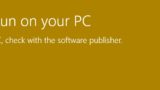



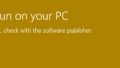

コメント